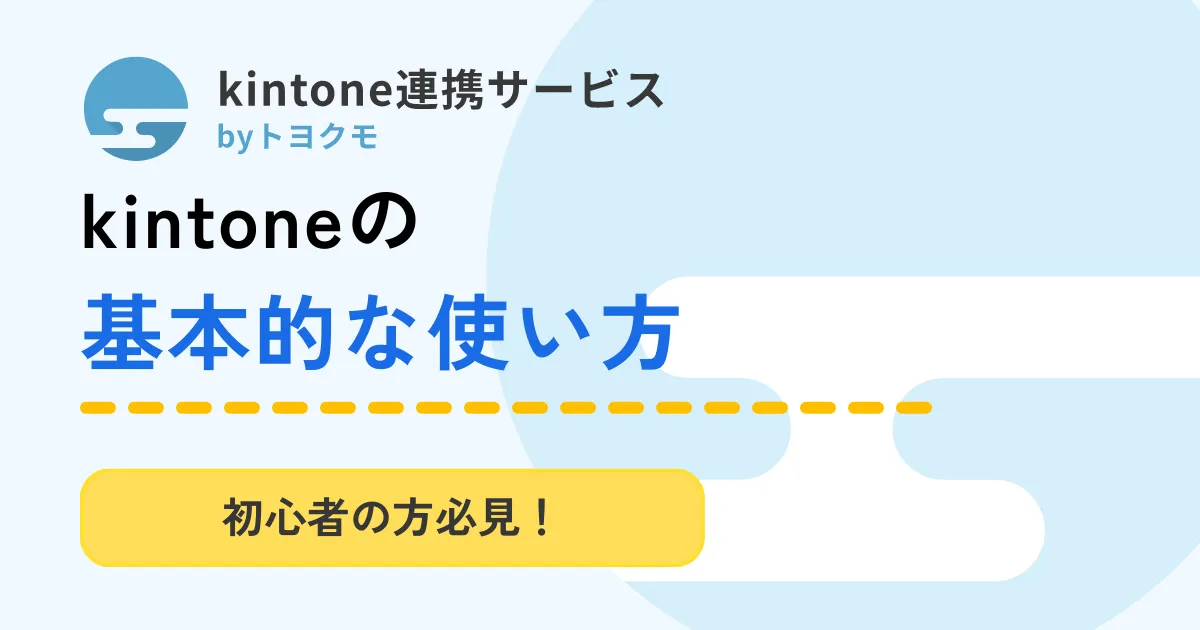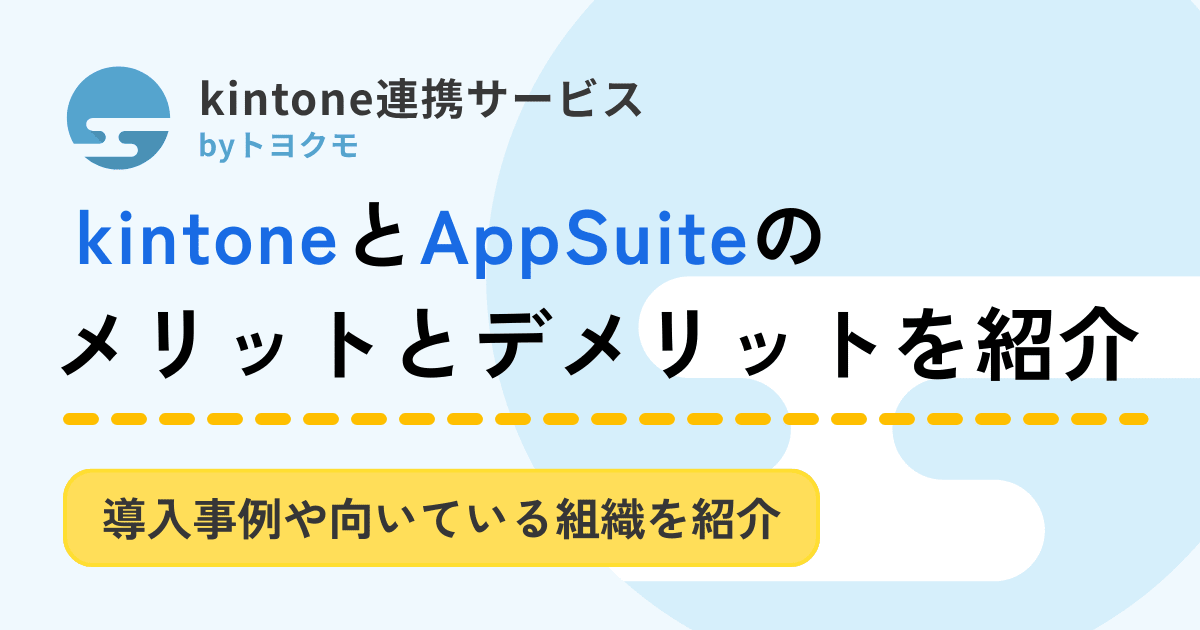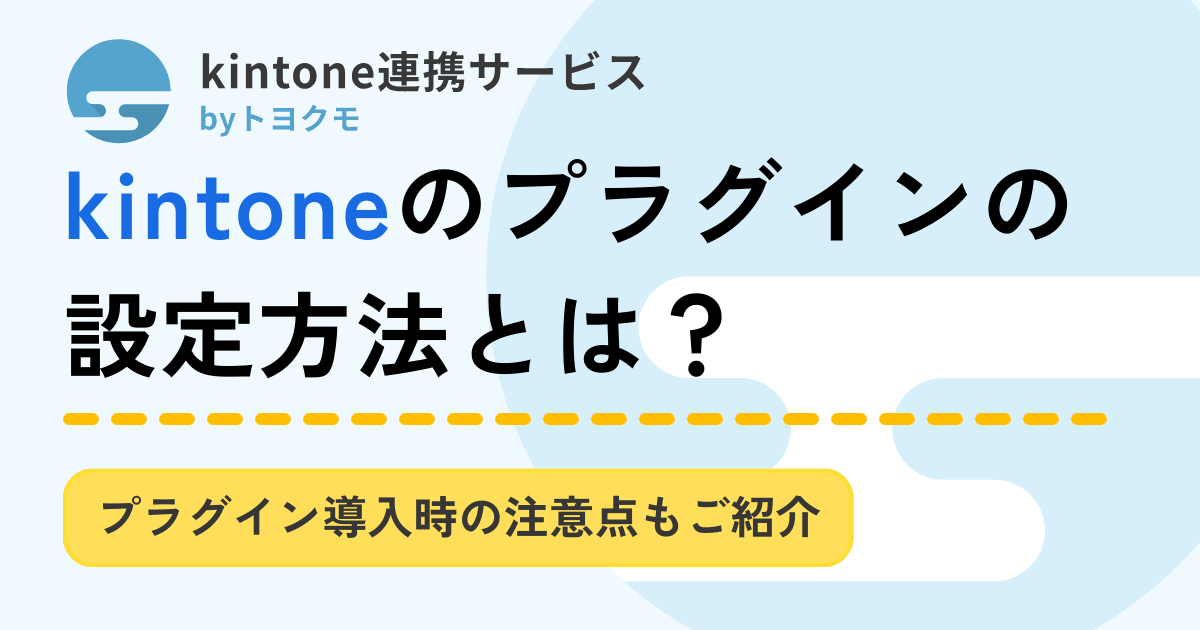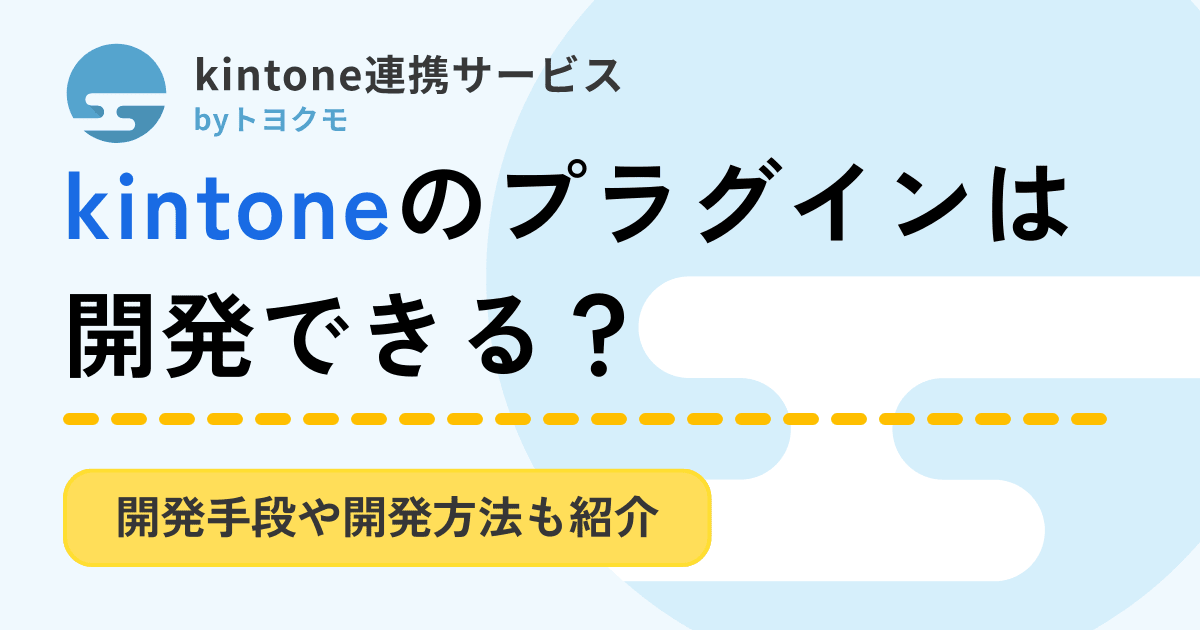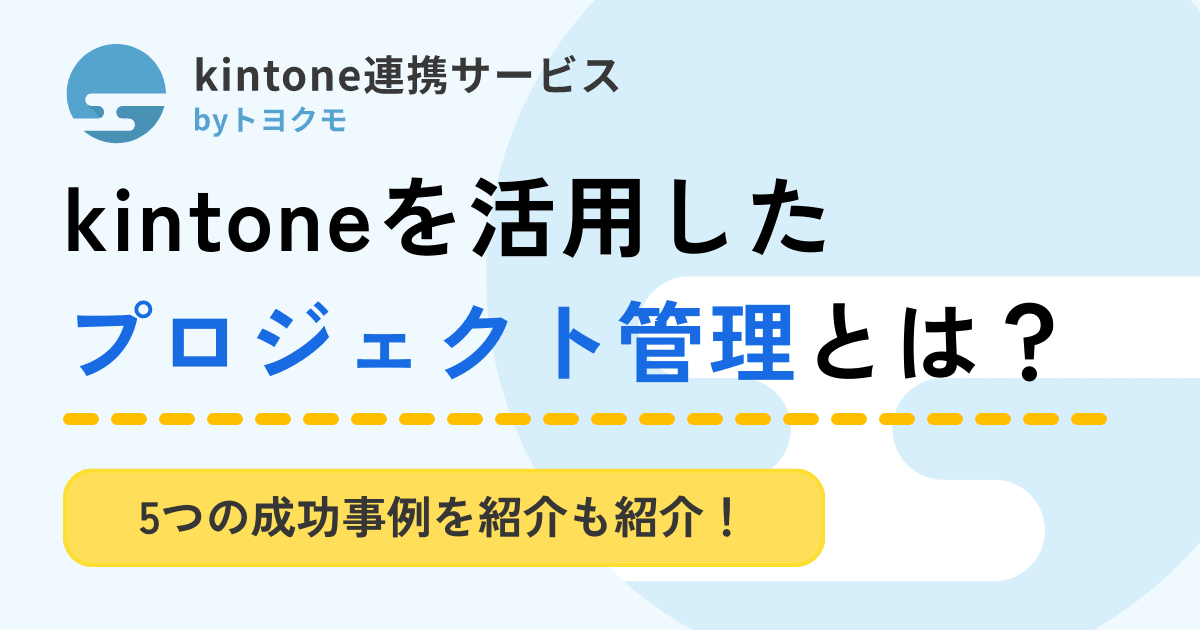kintone × Zoomの連携はどうやって行う?おすすめのツールも紹介

kintoneとZoomの連携によって業務効率化を図りたいものの、具体的な方法がわからないと悩んでいませんか?
kintoneとZoomを連携させるには3つの方法があり、自社の運用状況に応じて適切な方法を選択することが大切です。
本記事では、kintoneとZoomを連携させる3つの方法を紹介するとともに、連携に役立つ具体的なサービスや連携する際の注意点についても解説します。kintoneとZoomの連携方法について理解を深め、業務効率化を目指しましょう。
目次
kintoneとZoomを連携させる3つの方法
kintoneとZoomを連携させる方法には以下の3つがあります。
- 独自カスタマイズでの連携
- iPaaSツールを活用した連携
- 連携サービスやプラグインを活用した連携
それぞれの方法について解説します。
独自カスタマイズでの連携
kintoneには、自らコーディングして、アプリの動作や画面のデザインを独自にカスタマイズできる機能があります。
自社の業務内容に合わせて一からコーディングするため、カスタマイズの自由度が高く、パッケージやプラグインでは実現できなかった機能の実現が期待できます。
kintoneとZoomの連携に向けて新たなツールを導入する必要がないため、追加費用がかからない点もメリットです。
ただし、コーディングするには、JavaScriptやCSSなどのプログラミングに関する知識が求められます。プログラミングに関する知識がない状態でのコーディング・カスタマイズは難易度が高いため、その場合は他の方法で実現できないかを確認することがおすすめです。
iPaaSツールを活用した連携
kintoneとZoomの連携は、iPaaSツールの活用でも実現します。iPaaSツールとは、異なるアプリ・サービス同士をクラウド上で統合し、各アプリ・サービスに含まれる情報を連携させるためのツールです。
iPaaSツールで連携を行う場合、プログラミングに関する知識がなくても、視覚的・直観的に操作できる点が魅力です。kintoneとZoomを連携させる際も、iPaaSツール上でkintoneとZoomを選択し、求める条件やアクションを設定するだけで、連携と自動化が完了します。
ただし、独自カスタマイズの方法に比べると、実現できる機能の範囲が限定されます。iPaaSツールによって選べる条件やアクションは異なるため、希望する連携や設定ができるかを導入前に確認しましょう。
連携サービスやプラグインを活用した連携
kintoneの連携サービスやプラグインを活用すると、Zoomミーティングの作成やミーティング内容の録音・文字起こしなどの業務を効率化できます。
連携サービスやプラグインの追加には専門知識が必要ありません。kintoneシステム管理から、希望のプラグインをインストールするか、プラグインのファイルを読み込むだけでZoomとの連携が完了します。
他の方法に比べて手間や専門知識は必要ありませんが、kintoneライセンスとは別に費用がかかる場合があります。追加したい連携サービスやプラグインで、「実現すること」と「追加でかかる費用」のバランスを考慮したうえで導入を検討しましょう。
kintoneとZoomの連携に役立つサービス
kintoneとZoomの連携に役立つサービスを、3つ紹介します。
トヨクモ スケジューラー
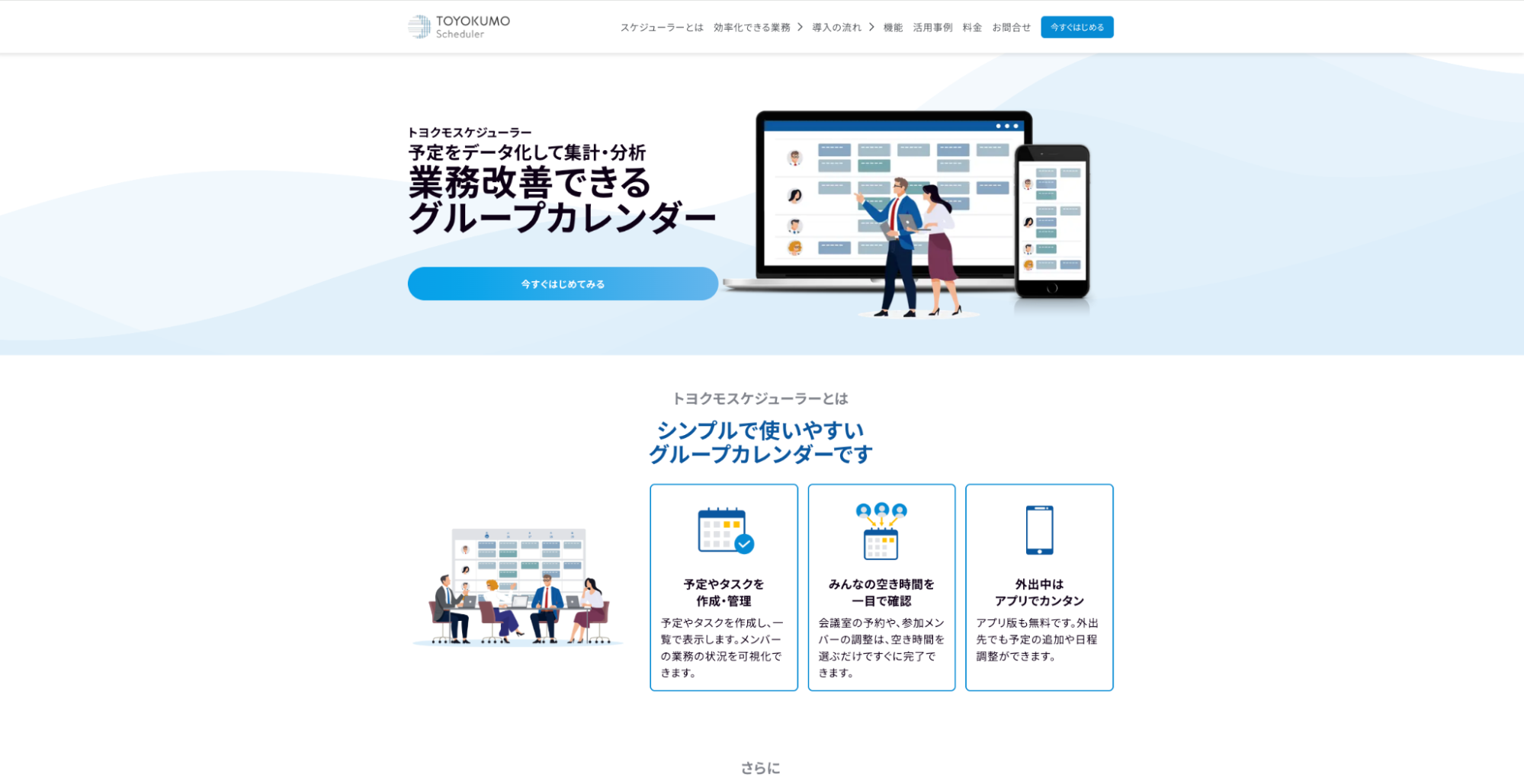
引用:トヨクモ スケジューラー
トヨクモ スケジューラーは、日程調整に関する業務全般に役立つグループカレンダーです。kintoneとの連携で、スケジューラーに追加された予定をkintoneに自動同期したり、kintoneのマスタを取得して予定を追加できたりします。
会議の日程調整は、メンバーの空き時間を選ぶだけ。同時に、Zoomミーティングを作成したい場合は、予定追加画面にあるZoomのボタンをクリックするだけで完了します。
Zoom以外にもGoogle MeetやMicrosoft Teamsも連携できるため、社外の参加者がいれば、状況に応じてオンライン会議ツールを選択できます。
このように、トヨクモ スケジューラーの活用で、日程調整やZoomミーティングの作成などの業務効率化を実現可能です。
関連記事:日程調整の新時代「トヨクモ スケジューラー」とは?
Yoom
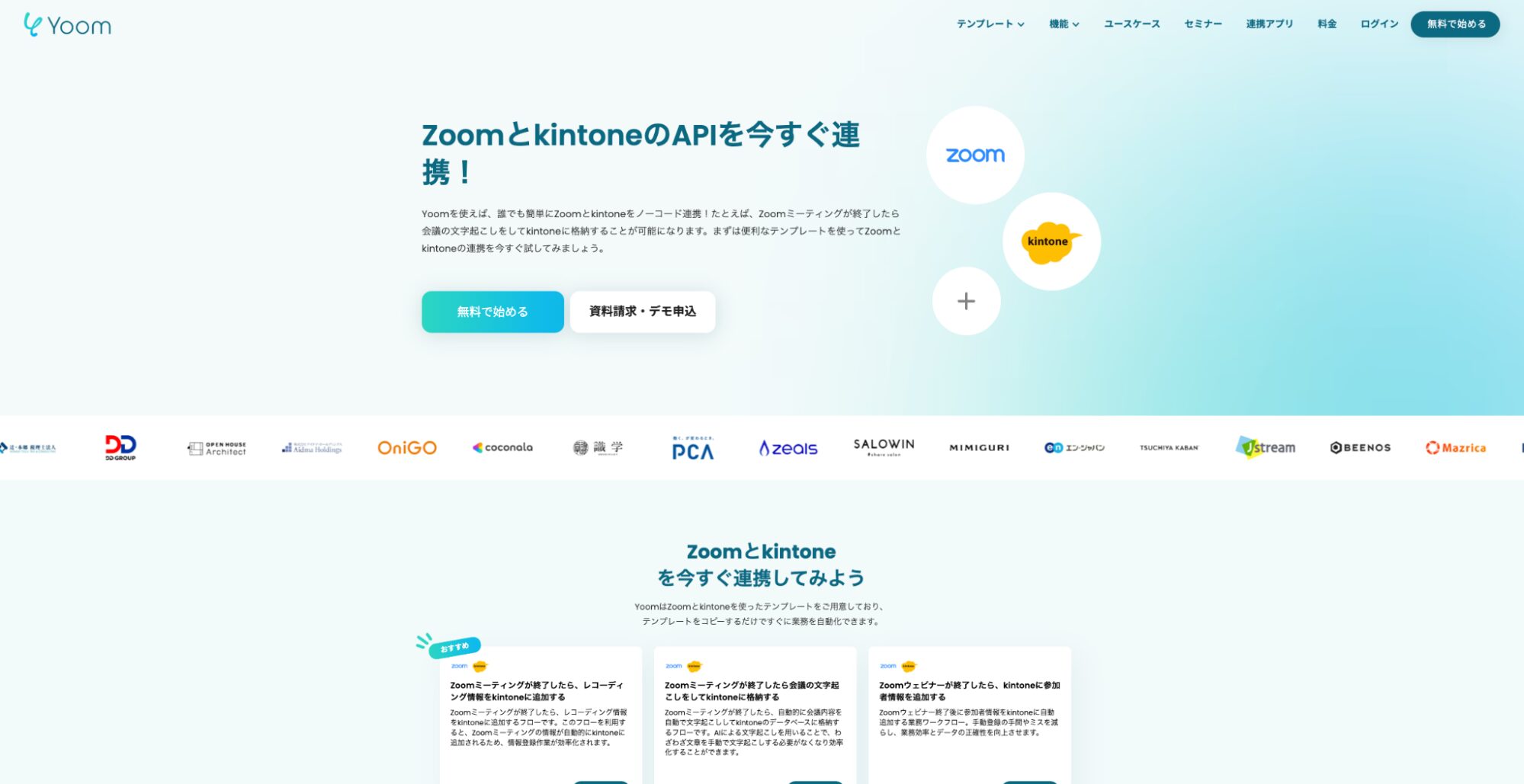
引用:Yoom
Yoomは、国内外の450以上のアプリ・サービス同士を連携できる国産のツールです。kintoneとZoomを連携させる場合のテンプレートが提供されており、条件やアクションを一から設定することなく、スピーディーに業務を自動化できます。
以下はテンプレートを活用して自動化できる業務例です。
- kintoneでレコードが追加されると、Zoomミーティングの作成と、メールを送付
- Zoomミーティングが終了したら、会議の文字起こしをして、kintoneに格納
- Zoomウェビナーが終了したら、kintoneに参加者情報を追加
テンプレート以外にも選べる条件やアクションが豊富にあるため、自社の業務に合わせて柔軟な設定が実現します。
Make
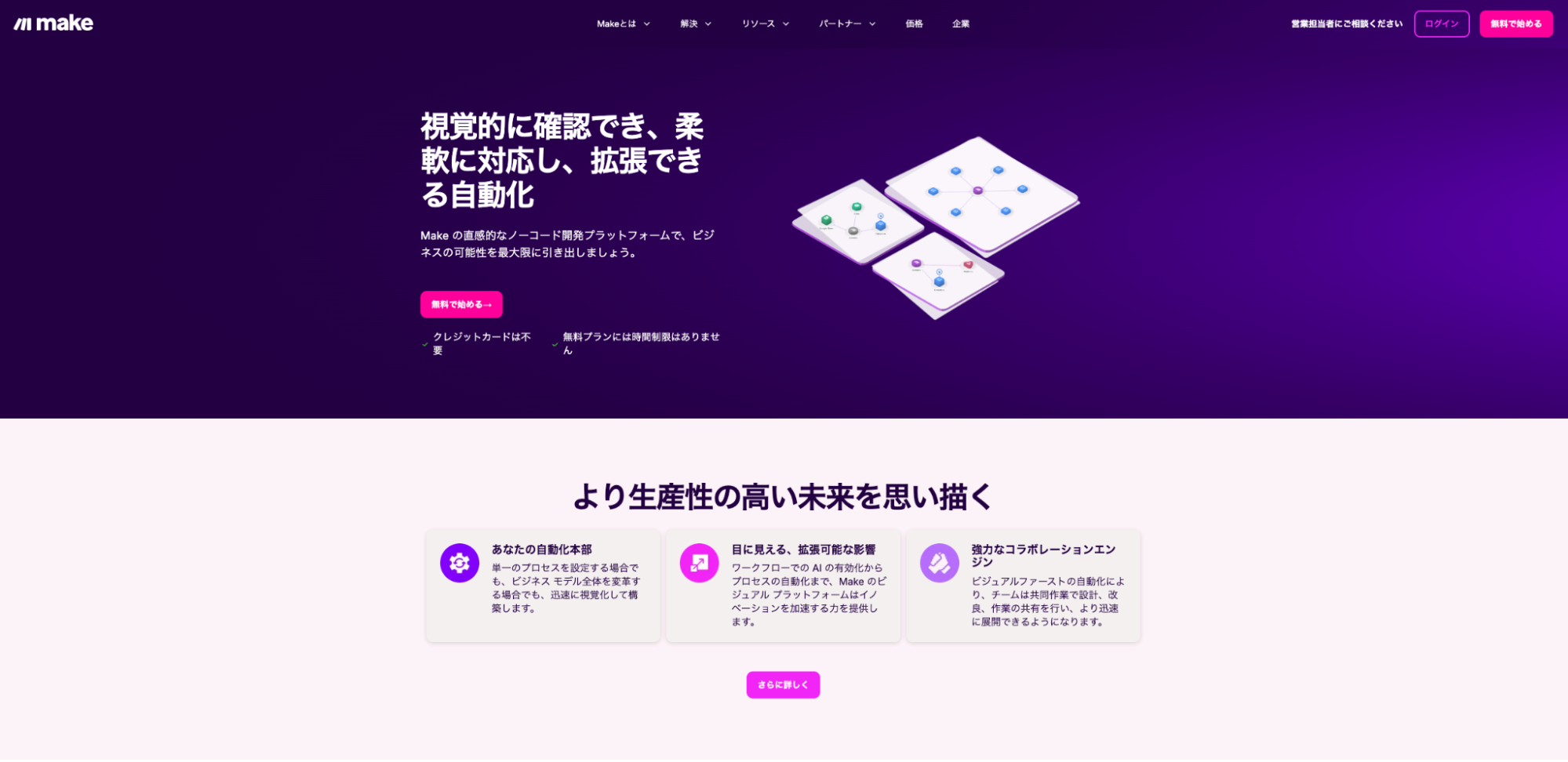
引用:Make
Makeは、異なるアプリ・サービス同士を連携できるツールです。kintoneとZoomの組み合わせをはじめ、GoogleカレンダーとSlack、LINEとOpenAIなど、2,000以上のアプリ・サービスから自由に組み合わせられます。
実際に、MakeでkintoneとZoomを連携させると、kintoneでレコードを追加した際、自動でZoomミーティングを作成するといった業務の自動化が可能です。
また、連携できるアプリ・サービスの数は2つに限定されません。例えば、kintoneのレコードを追加すると、Zoomミーティングを作成し、Gmailで参加者へ招待メールを送信するとい言ったように3つのアプリ・サービスを連携した業務効率化ができます。
このように、kintoneとZoom以外にも複数のアプリ・サービスを連携できる点も魅力のひとつです。
kintoneとZoom連携を行う際の注意点2つ
kintoneとZoom連携を行う際の注意点は以下の2つです。
- 「Zoom」の連携が本当に必要か考える
- 自社の運用状況を踏まえて適切な方法を選択する
それぞれの注意点について解説します。
「Zoom」の連携が本当に必要か考える
「kintoneとZoomを連携すれば便利そう」のような、漠然とした理由でZoomの連携を考えるのは避けましょう。Zoomとの連携よりも先に、業務フロー全体での改善が必要な場合があります。
例えば、会議の日程調整やWebフォームに入力されたデータの転記に時間がかかっているとします。この場合、「トヨクモ スケジューラー」や「FormBridge(フォームブリッジ)」など、業務フロー全体の改善に役立つサービスの導入が効果的です。
現在抱えている課題を解決するには何が必要か、Zoomの連携より優先したほうがよいことはないかなどを検討してみてください。
自社の運用状況を踏まえて適切な方法を選択する
kintoneとZoomの連携方法は1つではないため、自社の運用状況に合わせて適切な方法を選択することが大切です。
例えば、自社にそもそもプログラミングに関する知識がない場合、独自カスタマイズで連携させる方法は難易度が高く、実現に時間と手間がかかってしまいます。この場合は、iPaaSツールや連携サービス・プラグインの活用がおすすめです。
ただし、iPaaSツールや連携サービス・プラグインの活用には追加費用が発生する可能性があります。そのため、業務効率化に割けるコストと比較しながら、予算内に収まる方法を選択するのもひとつの手です。
なお、kintoneとZoomの連携で効率化が期待される業務の発生頻度がそもそも少ない場合は、Zoomを連携しても感じられる効果が少ない可能性があります。この場合は、Zoomの連携より先に改善すべき業務がないか、業務フロー全体を見直してみましょう。
kintoneをより便利に使うならトヨクモのkintone連携サービス
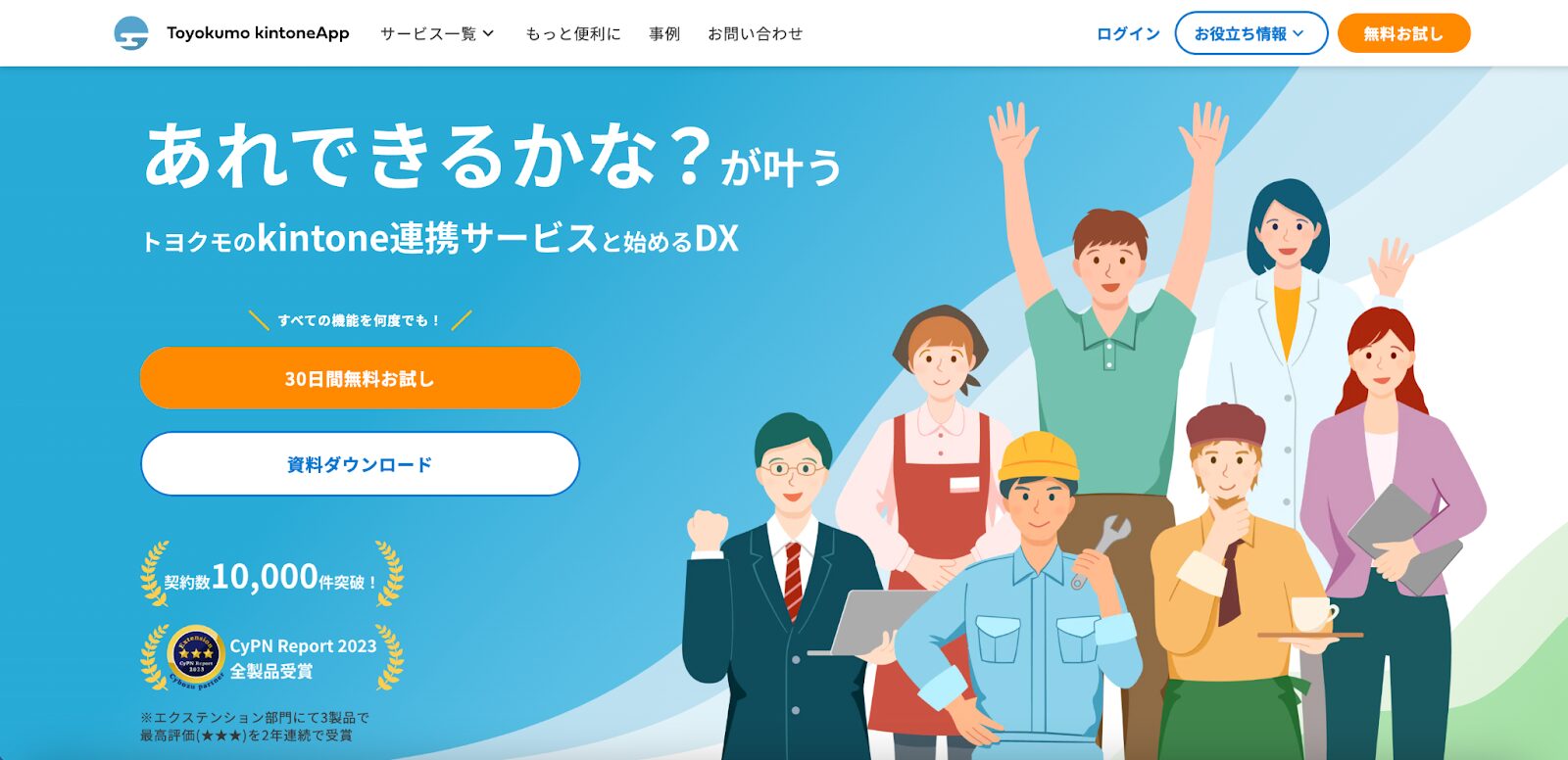
kintoneをより便利に使うためにおすすめしたいのが、トヨクモ株式会社が提供するkintone連携サービスです。
kintoneの基本機能では実現が難しいことも、トヨクモの連携サービスであればさらに便利に活用することができます。
トヨクモのkintone連携サービスでは、以下6つのサービスが提供されています。
| FormBridge | kintoneへデータが自動で保存されていくwebフォームを作成できる |
| PrintCreator | kintoneアプリのデータをPDFで出力できる |
| kViewer | kintoneライセンスがない人に、kintoneアプリのデータを共有できる |
| kMailer | kintoneアプリのデータを引用してメール送信できる |
| DataCollect | 複数のkintoneアプリに登録されたデータを集計できる |
| kBackup | kintoneアプリに登録されたデータを安全にバックアップする |
ここからは、トヨクモのkintone連携サービスの各サービスについて紹介します。
FormBridge
FormBridge(フォームブリッジ)は、kintoneアカウントがない人でもkintoneに直接データを保存できるWebフォーム作成サービスです。
kintoneの基本機能における「ライセンスを持たないユーザーは情報を登録できない」という問題を解消できます。
また、FormBridgeで作成したフォームは、kintoneに直接データが保存されるため、転記の必要がなく、業務効率化や入力ミス・漏れの削減ができるのがメリットです。
kViewer
kViewer(ケイビューワー)は、kintone内の情報を手間なく外部に公開できる連携サービスです。kintoneアカウントを持たないユーザーにも簡単にkintone内の情報を公開できます。
kintoneの情報を共有する際にわざわざデータを移し替える手間もなく、グラフなどの数値情報もそのまま外部に公開することが可能です。
公開範囲を設定することもできるので、社外秘の情報が漏洩するリスクを抑えつつ、社外の人に資料やデータを気軽に共有できるようになります。
kMailer
kMailer(ケイメーラー)は、kintone上で管理しているメールアドレス宛に、kintone内のデータを自動引用したメールを自動・手動・予約で送れるサービスです。
kintoneで管理している顧客に向けて一斉送信や、kintoneからのテキスト引用などを行ったり、誰にいつどんなメールを送信したかなどのログを確認することもできます。
普段社内で使っているメールアドレスからメールを送信するため、新たにメールサーバーやメールアドレスを用意する必要はありません。
誰に、いつ、どんなメールを送信したか、受信者がいつ資料をダウンロードしたかなどの情報をログとして確認することもできます。
DataCollect
DataCollect(データコレクト)は、関数を利用した計算や複数アプリ間の収集・計算・加工を可能にし、kintoneが苦手とする予実管理や在庫引き当てを実現できるサービスです。
Excelと同じ感覚で複数のアプリから情報の集計や計算が可能で、スケジュール設定による自動実行やリアルタイム更新などにも対応しています。
事前に設定しておけば、手動で操作することなく情報を自動で収集・計算できるので、情報の集計漏れや更新忘れを防げます。
kBackup
kBackup(ケイバックアップ)は、kintoneアプリに登録したデータが消えてしまった際に備えて、kintone内のデータを別環境にバックアップできるサービスです。
kintoneの基本機能では、アプリ・スペース単位でしかバックアップを取得できず、レコード単位でデータを復旧することはできません。kBackupを利用することで、レコード1件からでも柔軟にデータを復旧できるようになります。
また、大切な顧客情報や添付ファイルのバックアップにも対応しています。
まとめ:トヨクモのkintone連携サービスでkintoneをより便利に活用しよう
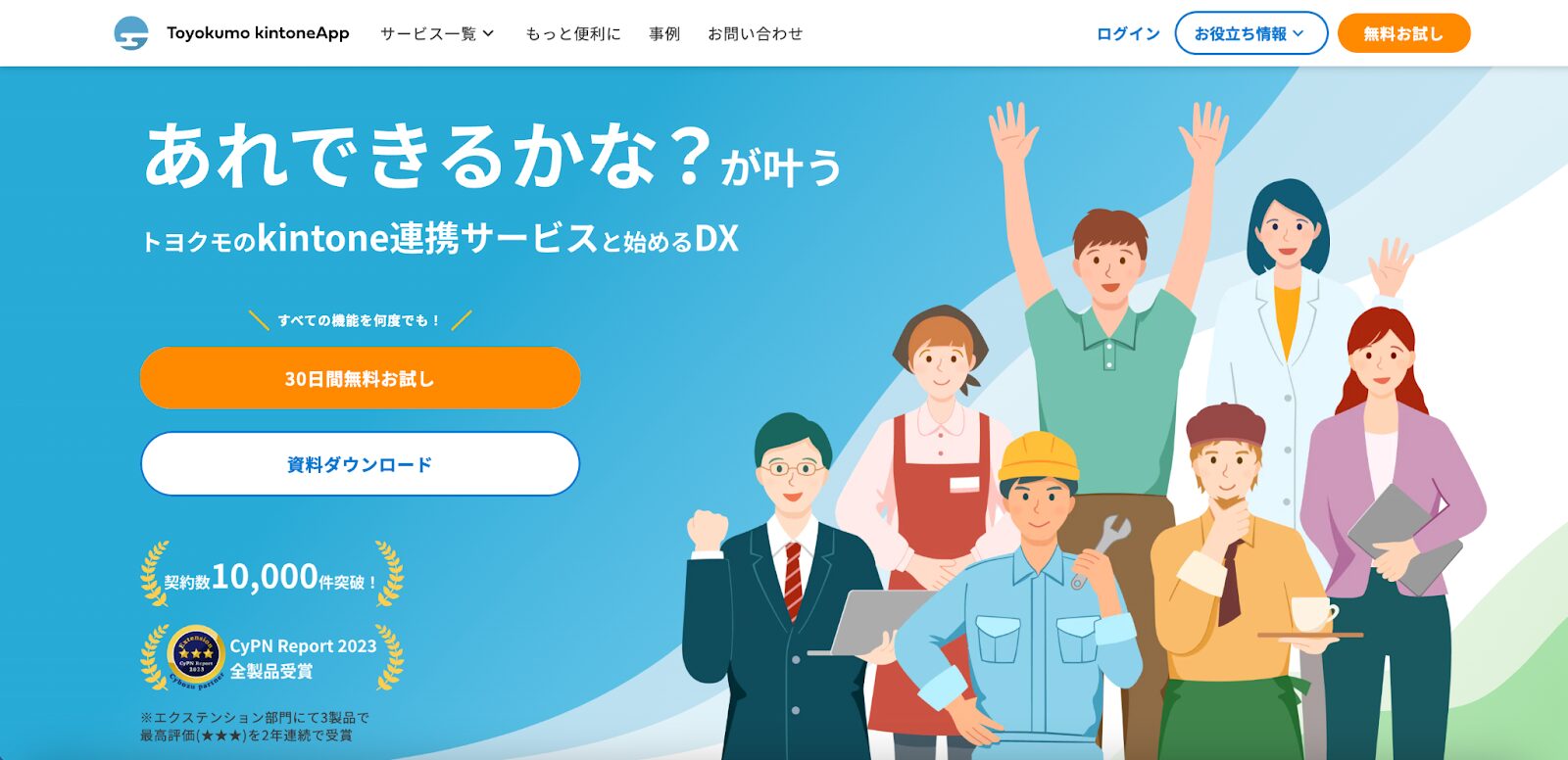
「kintoneをより便利に使いたい」「kintoneを活用する幅を増やしたい」とお考えの方は、kintone連携サービスの利用がおすすめです。
トヨクモのkintone連携サービスは1万3千契約を突破し、サイボウズのオフィシャルパートナー評価制度においても全製品で受賞と、実績と使いやすさに定評があります。
トヨクモ連携サービスを導入することで、紙の書類を介さず、直接データの書き込みや管理が行えるため、職員の負担軽減や業務効率改善が図れるでしょう。
| FormBridge | kintoneへデータが自動で保存されていくwebフォームを作成できる |
| PrintCreator | kintoneアプリのデータをPDFで出力できる |
| kViewer | kintoneライセンスがない人に、kintoneアプリのデータを共有できる |
| kMailer | kintoneアプリのデータを引用してメール送信できる |
| DataCollect | 複数のkintoneアプリに登録されたデータを集計できる |
| kBackup | kintoneアプリに登録されたデータを安全にバックアップする |
悩みややりたいことに合わせて最適な機能を追加できるので、kintoneと一緒に使いたい便利なサービスをお探しの場合は、30日間無料お試しからぜひ実際の使用感を体感した上でご検討ください。